miss_小p
回答數:147573 | 被采納數:102
2017-02-07 16:48:04
第一步:首先登陸無線路由器,一般無線路由器的登陸地址是在瀏覽器網址輸入框內輸入:192.168.1.1進入,然後輸入登陸賬號與密碼就可以進入了。其中登陸地址,以及登陸賬號與密碼都可以在無線路由器使用說明書或無線路由器外殼標簽上可以看到。
第二步:無線網絡設置主要是保護無線網絡資源不被別人獲取,所以需要設置密碼驗證登陸,以保證安全。
①首先在無線路由器設置界麵找到【無線設置】-【基本設置】,在【SSID】中填入路由器的名字,自己可以隨便填寫主要用於識別自己的網絡。
SID名為網絡識別名稱也就是筆記本電腦或者平板電腦搜索無線網絡所看到的名字,可以根據愛好隨便寫。
② 再點擊“安全設置”進入安全設置向導,填寫。
首先將“安全設置選項”選擇為“WPA2”,然後在密碼中輸入登陸網絡的無線上網密碼,密碼一定要記住,因為筆記本電腦或平板電腦都需要無線密碼才可以登陸並使用。
目前WPA2無線網絡加密是最難破解的,其他一些密碼類型相對比較容易被別人使用蹭網卡進行暴力破解。
③設置好以上幾步之後,記得點擊設置界麵底部的“保存”按鈕即可完成操作。
你好,很高為你解答據我所知,
一、電腦端設置先從"控製麵板"進入到"網絡連接".
1.打開"寬帶連接->屬性->高級",將"允許其他網絡用戶通過此計算機的Internet連接來連接"前打勾,若有選項的話選擇"無線網絡連接".注意:不是使用寬帶上網的朋友要在"本地連接->屬性->高級"裏設置.
2.打開”無線網絡連接->屬性->"常規"選項卡->Internet協議(TCP/IP)”,在彈出的Internet協議屬性窗口裏選中”使用下麵的IP地址”,其中將”IP地址”設為”192.168.0.1”,將”子網掩碼”設為”255.255.255.0”,其它的輸入框都空著,不要輸入任何字符.然後點"確定"返回上一級.
3.點擊第二個"無線網絡配置"選項卡->高級(在頁麵右下角),選中第三行的“僅計算機到計算機” 和最下麵的“自動連接到非首選的網絡”打勾,然後點“關閉”.回到“無線網絡配置”選項卡中,點擊“首選網絡”下麵的"添加"按鈕,在"網絡名(SSID)"裏自定義輸入你想設置的名稱,以本人為例,本人用的三星筆記本,就命名為"SAMSUNG”,然後將“自動為我提供密鑰”的勾去掉,將"數據加密"選項改成“已禁用”,其他選項按默認設置不變,最後點擊“確定”返回上一級。注意:如果想給你的無線網絡加入密鑰(密碼),隻要在"數據加密"一欄選中”WEP”,但同樣要將”自動為我提供此密鑰”項前的勾去掉,然後在”網絡密鑰”和”確認網絡密鑰”框內輸入密鑰(密碼)即可.[這時在“首選網絡”的對話框中就能看到"SAMSUNG(自動)”,出現這個選項才算成功,否則重複上述操作,直至成功顯示該選項.]
4.點擊第三個"高級"選項卡->第一項Windows 防火牆下的"設置",選擇"關閉",然後點擊"確定"返回上一級.[若不關閉防火牆,通過WIFI上網連接時會提示"無網關回應".]
5.最後點擊"確定"退出------到此,電腦端設置完畢,正常情況下就可以通過WIFI上網了.
希望我們的回答能幫助你。
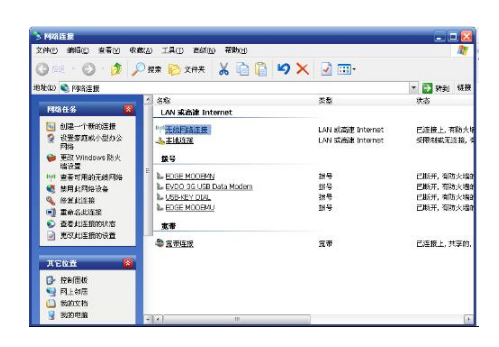 你好,電腦設置無線的辦法:首先將網線和無線路由器連接,之後進去路由器的官網,設置賬號密碼,這樣就可以設置無線密碼了。希望我的回答可以幫到你。
你好,電腦設置無線的辦法:首先將網線和無線路由器連接,之後進去路由器的官網,設置賬號密碼,這樣就可以設置無線密碼了。希望我的回答可以幫到你。